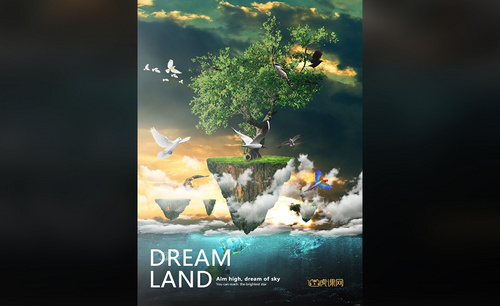PS怎么合成夏日小岛美妆海报
发布时间:2019年10月24日 17:10
1、打开【PS】新建【1920*900】的文件,【置入】海水素材放在最下方,加一个【色彩平衡】【Gtrl+Alt+G】创建剪切蒙版,【Ctrl+S】进行过程保存。
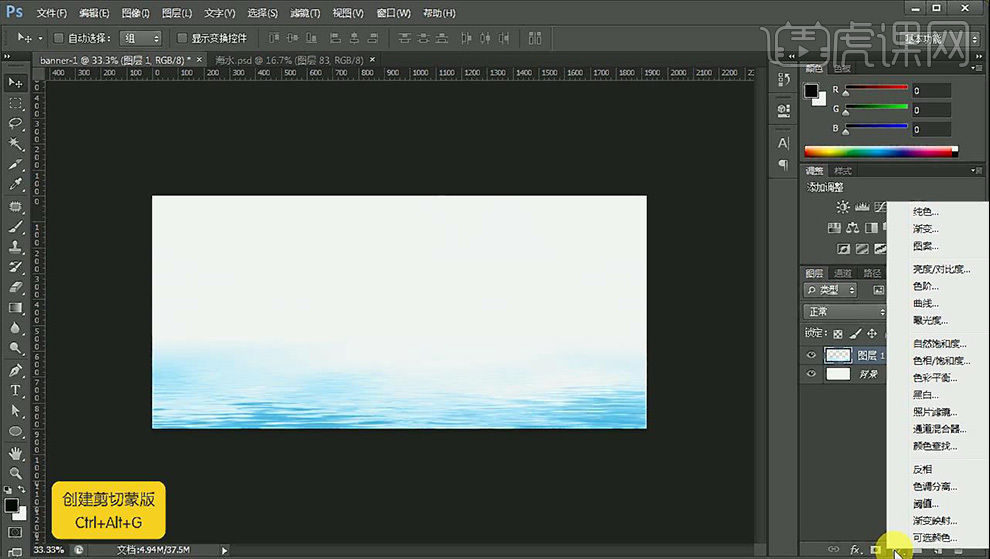
2、【钢笔工具】绘制小岛的轮廓,【Ctrl+Enter】转化为选区,填充白色,【置入】沙滩素材,【Gtrl+Alt+G】创建剪切蒙版,复制几份,放置好沙滩的位置,调整边缘【不透明度】使边缘更加自然。
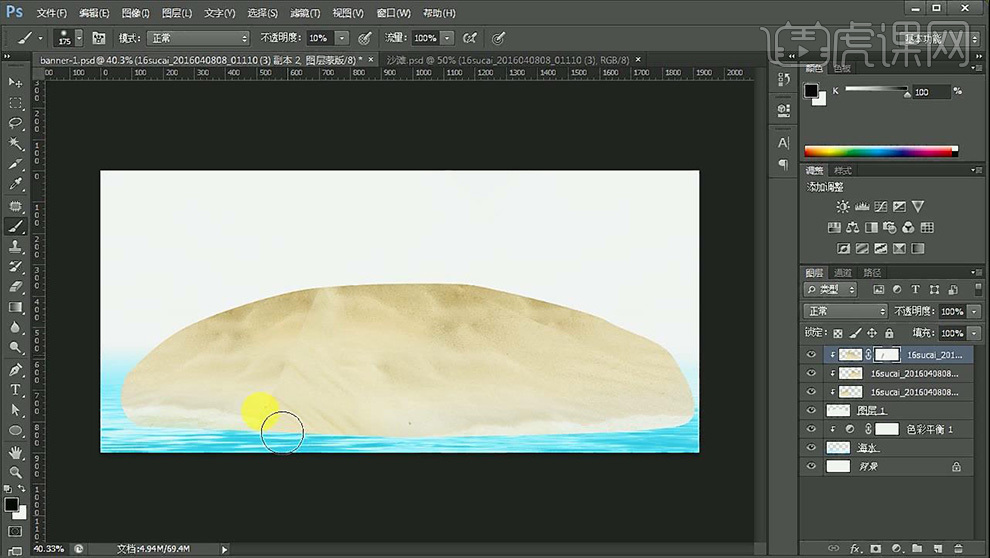
3、【置入】潮水的素材,放在左边,添加【蒙版】,使用【画笔工具】擦拭,使得和海水和沙滩更好的融合在一起,使用同样的方法做好潮水的部分。
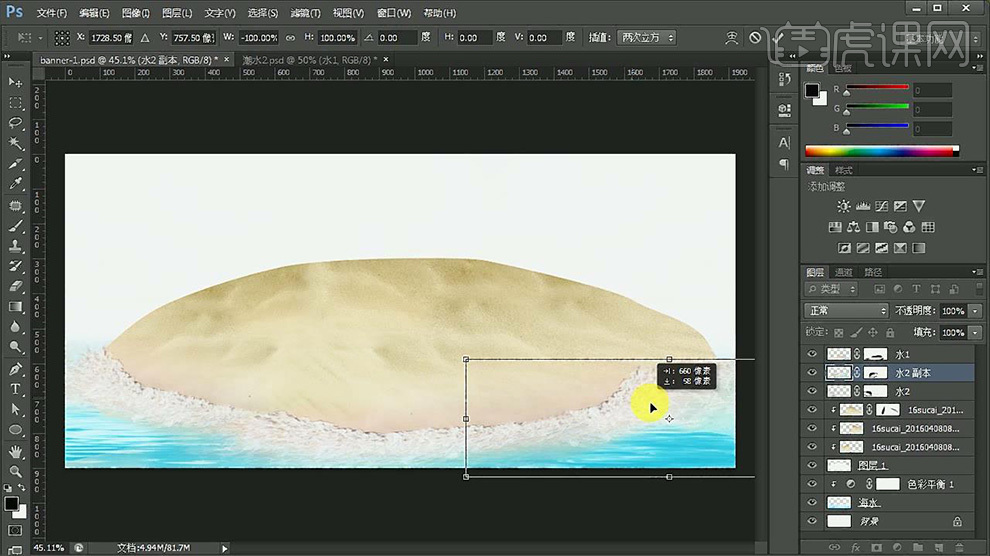
4、沙滩图层调整【色彩平衡】,【创建剪切蒙版】使图层更饱和,使用【钢笔工具】调整细节部分。
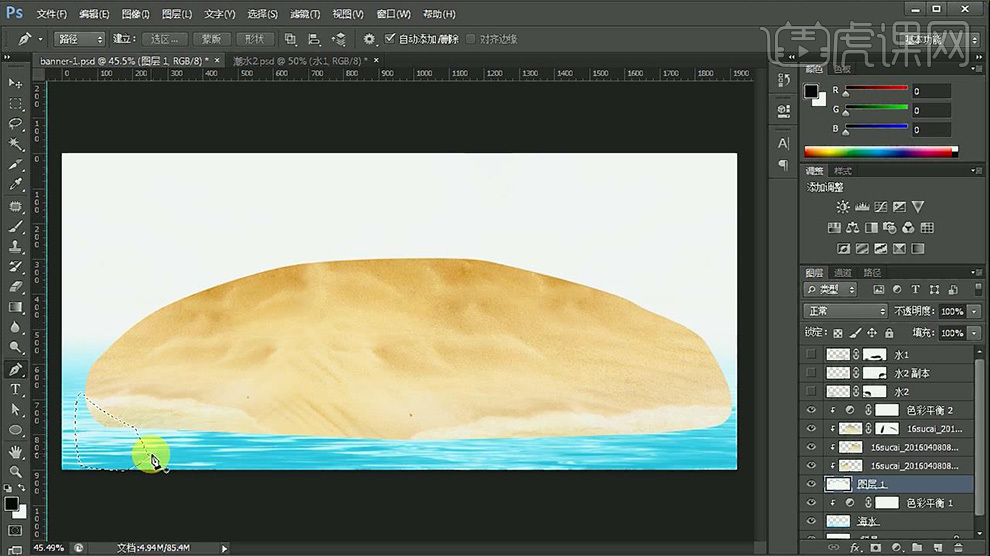
5、【置入】椰树素材,将之前的文件进行编组,【置入】草的边缘素添加【蒙版】,使用【画笔】擦除多余部分,复制几份放置在合适位置。
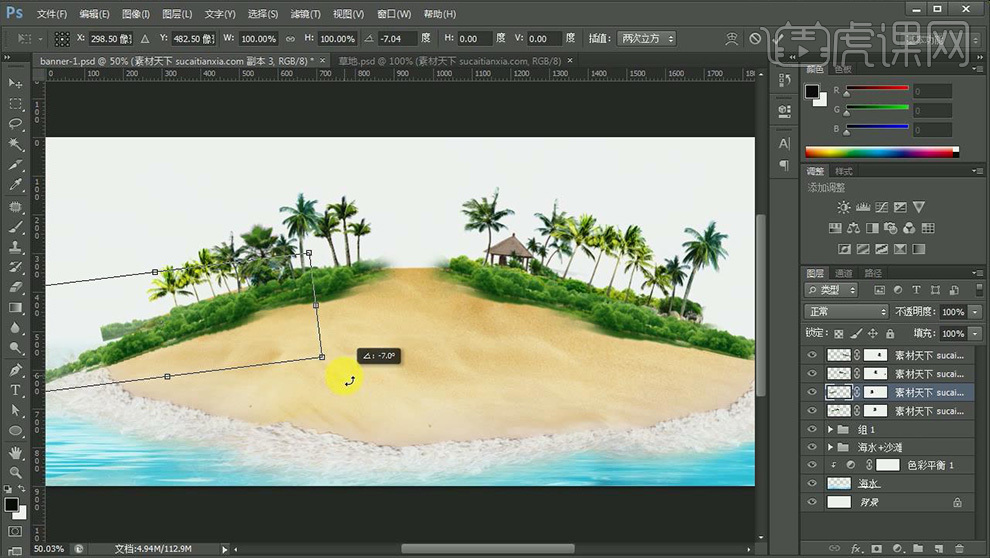
6、【置入】山的素材,将素材编组,调整【色彩平衡】,【置入】天空素材,【选框工具】绘制椭圆,混合模式【叠加】,【画笔工具】调整边缘,复制几份,调整大小,放在其它的位置,添加高光效果,【置入】群山素材,将素材进行编组,添加【蒙版】,使用【画笔工具】调整画面。
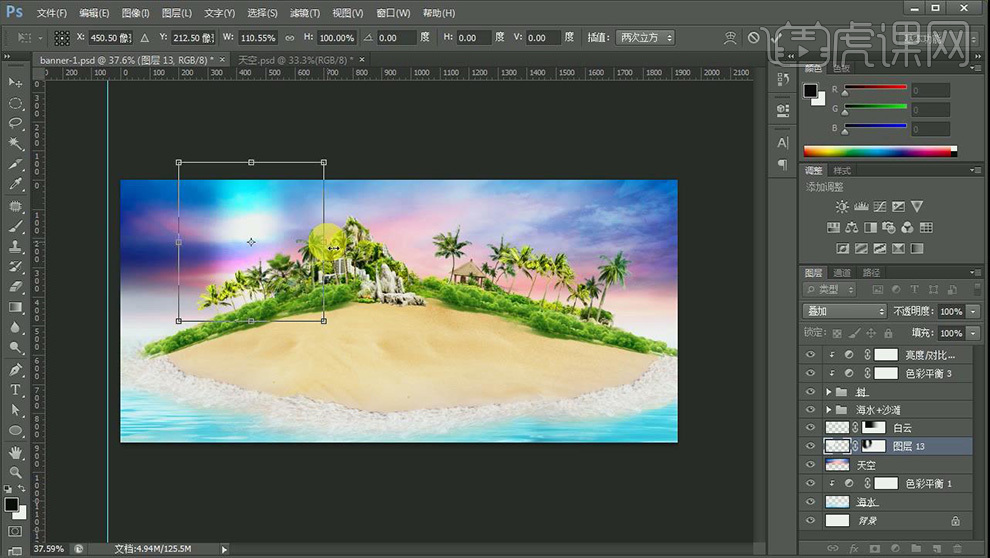
7、【置入】文字素材,【置入】沙子素材,添加【蒙版】调整边缘,调整【色彩平衡】,【置入】产品、沙滩椅素材,摆放合适位置,将多余部分加【蒙版】擦掉。
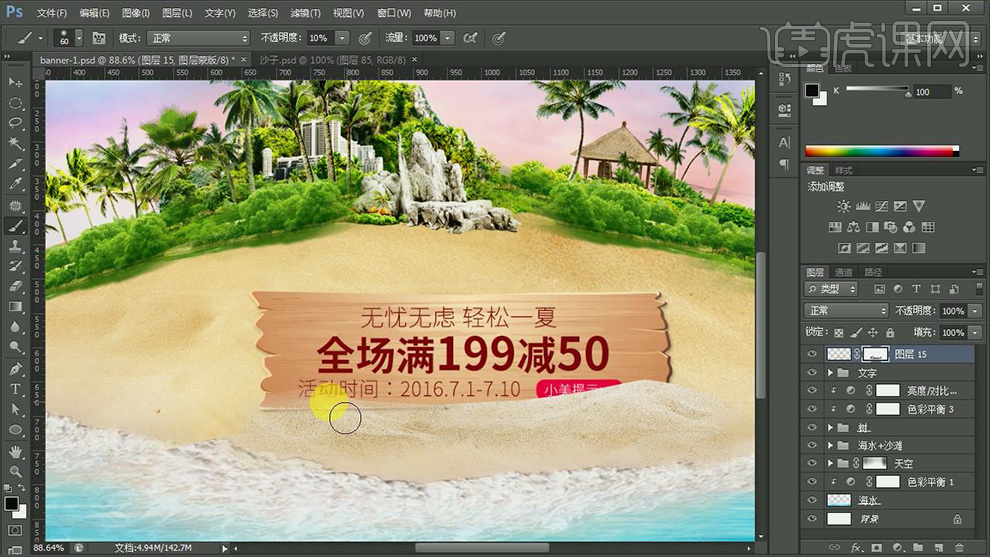
8、【置入】光的素材,【混合模式】【滤色】,添加光效。

9、最终效果图,存储为Web格式。